VSTエクスプレッションによる奏法
音楽シーンにおいて、またDAWの世界を知らない人たちから、打ち込みが敬遠されてきた側面があるとするならば、やはり演奏に迫力がないことや音がウソっぽいといった"再現性の乏しさ"が原因でしょうか。制作者サイドからすればそんなことは百も承知で、音楽によって打ち込みと生演奏を使い分けてますから大した問題ではないのですが、ソフトウェアと音源の力だけでも十分な迫力が出せるということも知っていただきたい事実です。
このページではCubaseに搭載されたVSTエクスプレッションについて紹介してみたいと思います。エクスプレッションとは楽典的には「曲想」とも訳される言葉で、有名なcantabile(カンタービレ)などもそのうちの一つですが、むしろCubaseのVSTエクスプレッションは奏法(アーティキュレーション)に関する機能です。
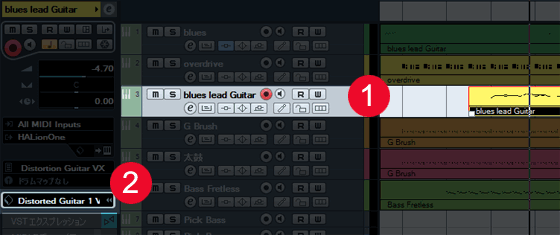
![]() アーティキュレーションを設定したいトラックを選択し、さらに
アーティキュレーションを設定したいトラックを選択し、さらに![]() 対応のプリセットを選択します。VSTエクスプレッションに対応したプリセットには「VX」という文字列が付いているので、探しやすいと思います。
対応のプリセットを選択します。VSTエクスプレッションに対応したプリセットには「VX」という文字列が付いているので、探しやすいと思います。
対応プリセットを探す別の方法としては、以前紹介した3つの管理ツールのひとつであるMediaBayを起動するのもよいでしょう。「メディア」メニューから「MediaBay」を選択します。
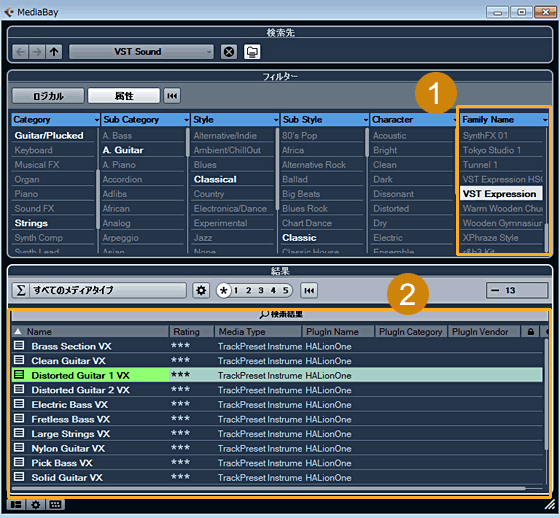 イメージ
イメージ
ここでは![]() のフィルターメニューにFamily Nameという項目を追加してVST Expressionという文字列をクリックし下のボックス
のフィルターメニューにFamily Nameという項目を追加してVST Expressionという文字列をクリックし下のボックス![]() に表示させましょう。MediaBayはすぐれた検索機能がありますが操作は簡単ですので、すぐにでも大まかな機能は覚えられると思います。
に表示させましょう。MediaBayはすぐれた検索機能がありますが操作は簡単ですので、すぐにでも大まかな機能は覚えられると思います。
さて、今回は「Distorted Guitar 1 VX」を選択してみました。キーエディターに移り、![]() ベロシティ設定の左下にある
ベロシティ設定の左下にある![]() 「+ボタン」をクリックします。
「+ボタン」をクリックします。
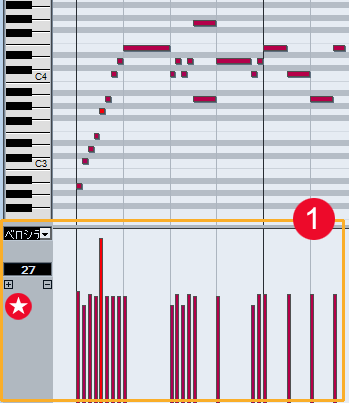
イメージ
![]() プルダウンメニューにはピッチベンドやアフタータッチなどの項目も表示されていると思いますが、ここではアーティキュレーションを選択します。
プルダウンメニューにはピッチベンドやアフタータッチなどの項目も表示されていると思いますが、ここではアーティキュレーションを選択します。
「Distorted Guitar 1 VX」には![]() Mutedと
Mutedと![]() flageoletというアーティキュレーション(奏法)が搭載されていることが分かりました。今回はギターらしく細かい単音部分にミュートを適用してみました。適用方法はいたってシンプルでして
flageoletというアーティキュレーション(奏法)が搭載されていることが分かりました。今回はギターらしく細かい単音部分にミュートを適用してみました。適用方法はいたってシンプルでして![]() 奏法を指定したい音エリアをペンツールでクリックしていけば良いだけです。
奏法を指定したい音エリアをペンツールでクリックしていけば良いだけです。
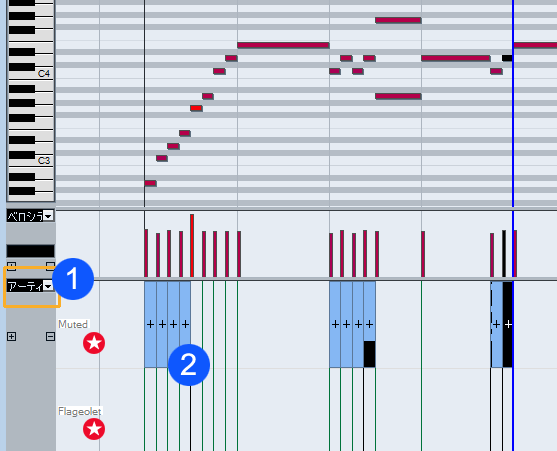 キーエディターでアーティキュレーションを追加する方法
キーエディターでアーティキュレーションを追加する方法
スコアエディターでも設定が可能です。記号ブロックのVSTエクスプレッション![]() から適用したいアーティキュレーションを選択し音符上をクリックすれば完了です。
から適用したいアーティキュレーションを選択し音符上をクリックすれば完了です。
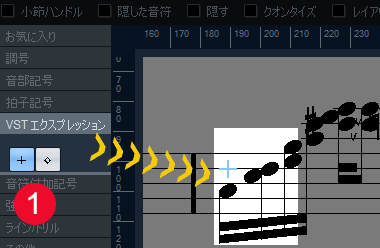
スコアエディターでアーティキュレーションを追加する方法
ちなみにflageolet(フラジョレット)という奏法はハーモニクス(倍音)奏法のことです。奏法名は楽典のセクションで紹介していますのでぜひ勉強してみて下さい。(現状の音源シーンでは、今回のVSTエクスプレッションのように一つの音源に対して奏法を切り替えるというよりは、奏法別に一つ一つの音源になっている場合がほとんどで、音源名も「楽器名+アーティキュレーション名」になっていることが多いです。音源は高価ですから、少しでも有効活用できるように購入前は各奏法を学んでおきましょう。)
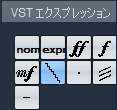
指定できる奏法(アーティキュレーション)はプリセットにより異なります。
いかがでしたでしょう。今回のような機能だけではなく、各社から発売されている音源自体もとても優れたものが多いです。ページ冒頭で語りましたように(個人の方でも)少しの努力でプロ並みの作曲環境を手に入れることが出来るのです。
人気コンテンツ daxter-music.jp
人気コンテンツ daxter-music.jp

